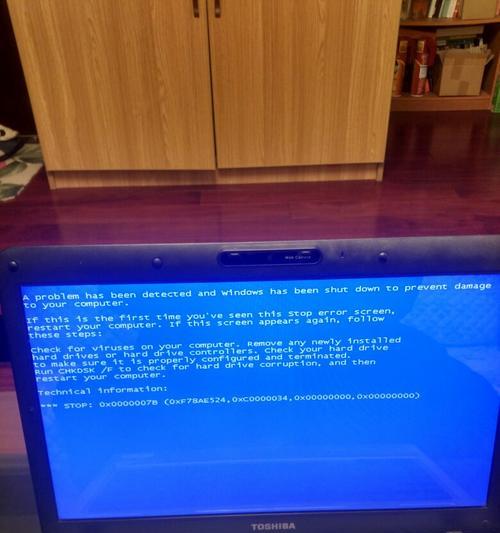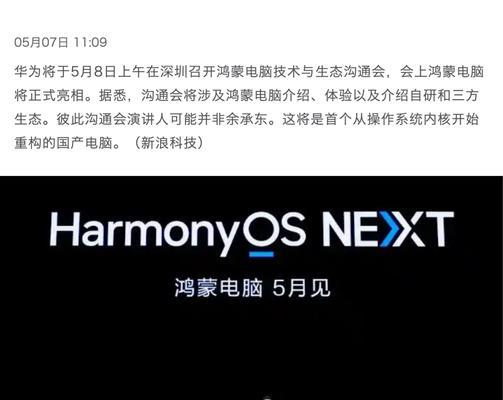电脑配件更换的正确顺序是什么?更换时应注意什么?
- 数码百科
- 2025-07-03
- 19
随着科技的不断发展,人们对电脑性能的需求也越来越高。适时地升级或更换电脑配件就变得尤为重要。但你知道电脑配件更换的正确顺序是什么吗?在更换的过程中又应该注意哪些事项呢?本文将为你一一解答,助你在电脑升级之路上畅通无阻。
1.电脑配件更换前的准备工作
更换电脑配件前,首先需要做好准备工作,这不仅包括准备好必要的工具,还有备份重要数据,以及确保电脑系统处于稳定状态。具体步骤如下:
确认需要更换的配件:在购买新的配件之前,先确认是哪个部件需要更换或升级。
备份数据:将电脑中的重要文件、照片、文档等进行备份,以免更换过程中数据丢失。
工具准备:准备螺丝刀、防静电手环等基本工具。
关闭电脑电源并断开所有连接:为安全起见,在进行硬件操作前,务必断开电脑电源并拔掉所有连接线。

2.更换电脑配件的正确顺序
更换电脑硬件时,正确的顺序至关重要,可以帮助我们避免不必要的麻烦。以下是推荐的更换顺序:
2.1关闭电脑并拔掉电源
关闭电脑:在进行任何硬件更换之前,首先应该关闭电脑,并确保系统已经完全关闭。
断开电源:拔掉电脑的电源线,以防止在更换过程中意外开机。
2.2打开机箱
移除侧板:使用螺丝刀卸下机箱侧板,以便能够接触到内部硬件。
注意静电:在操作过程中,尽量佩戴防静电手环,避免静电损坏电子元件。
2.3更换内存条
卸载旧内存:轻轻按下内存条两边的卡扣,内存条会弹起一定角度,然后将其取出。
安装新内存:将新内存条插入内存插槽,确保内存条两侧的卡扣卡紧。
2.4更换硬盘或固态硬盘
卸载旧硬盘:断开硬盘的数据线和电源线,然后使用螺丝刀卸下硬盘固定螺丝,取出硬盘。
安装新硬盘:将新硬盘按照相反的步骤安装到位,并确保固定牢靠。
2.5更换显卡
卸载旧显卡:先断开显卡的电源连接线,然后按下显卡固定夹,轻轻将显卡拔出。
安装新显卡:将新显卡插入对应的PCIe插槽,用螺丝固定好显卡。
2.6更换电源供应器
卸载旧电源:首先断开电源连接的所有电缆,然后拧松固定电源的螺丝。
安装新电源:将新电源滑入机箱内的电源托架,并使用螺丝固定。
2.7更换主板
卸载旧主板:断开所有连接主板的线缆和外设,然后拧松固定主板的螺丝。
安装新主板:将新主板放置在机箱内,按照机箱螺丝孔位进行固定,并连接所有必要的线缆。
2.8更换处理器(CPU)
卸载旧处理器:首先需要卸载散热器,然后按照处理器的锁定机构卸载CPU。
安装新处理器:按照相反的步骤,先安装CPU,再固定好散热器。
完成以上步骤后,关闭机箱侧板,并连接好所有线缆。接通电源,开机测试新配件是否正常工作。

3.更换电脑配件时的注意事项
在电脑配件更换过程中,有一些注意事项需要特别留意:
操作前断电:务必确保电脑电源完全切断,避免意外触电或损坏硬件。
静电防护:操作过程中需防止静电对电子元件的伤害,可佩戴防静电手环或使用防静电垫。
正确识别配件:更换前应确保新配件与电脑的其他部件兼容。
紧固螺丝:安装时要保证螺丝不过紧或过松,以免损坏配件或导致接触不良。
测试新配件:更换后应开机测试,确保新配件工作正常,并检查是否有兼容性问题。
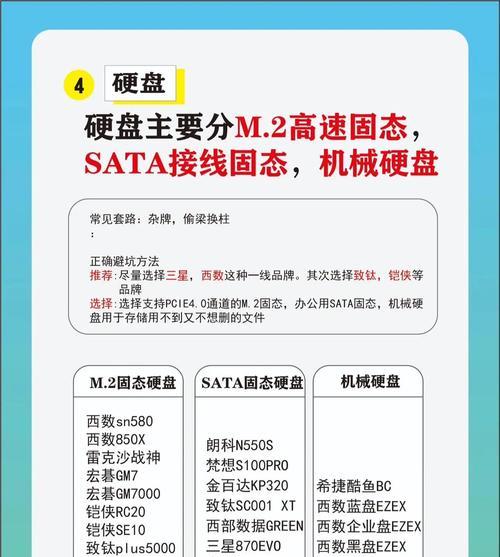
4.常见问题解答
在进行电脑配件更换时,用户常会遇到一些问题,以下是几个常见问题的解答:
4.1如何正确识别电脑主板上的各种插槽和接口?
了解主板上的各种插槽和接口非常重要,这将有助于你正确安装新的硬件设备。通常,主板上会有以下几个主要的插槽:
PCIe插槽:用于安装显卡等扩展卡。
内存插槽:用于安装内存条。
SATA接口:用于连接硬盘驱动器和固态硬盘。
电源接口:为处理器和其他硬件提供电源。
每种插槽和接口都有其特定形状和锁扣设计,这可以防止错误插入,以确保硬件的安全。
4.2如何测试新更换的硬件是否工作正常?
新硬件安装后,需要进行一系列测试以确保其正常工作。具体步骤如下:
检查硬件连接:首先确保所有硬件连接正确,没有任何松动。
开机自检:开启电脑,观察开机自检(POST)是否通过,系统是否识别到新硬件。
系统检测:进入系统后,使用系统自带的设备管理器或者第三方硬件检测工具来检查新硬件是否正常工作。
4.3如果更换配件后电脑无法开机,我应该怎么办?
如果更换配件后电脑无法正常开机,可以尝试以下步骤进行故障排除:
检查硬件连接:重新检查所有新硬件的连接,确保没有松动或错误连接。
检查电源供应:确认电源是否正常工作,并检查所有电源连接是否正确。
逐一排查:若仍然无法开机,可以尝试卸下新更换的硬件,逐一测试,以确定故障部件。
5.结语
更换电脑配件虽然看起来复杂,但只要按照正确的顺序和步骤操作,其实并不难。记住,做好准备工作,注意静电防护和电源断开,确认配件兼容性,正确安装和紧固螺丝,最后进行充分的测试,是成功更换电脑配件的关键。希望本文能为你提供一个清晰的指导,助你在电脑升级的道路上更加自信和高效。
版权声明:本文内容由互联网用户自发贡献,该文观点仅代表作者本人。本站仅提供信息存储空间服务,不拥有所有权,不承担相关法律责任。如发现本站有涉嫌抄袭侵权/违法违规的内容, 请发送邮件至 3561739510@qq.com 举报,一经查实,本站将立刻删除。!
本文链接:https://www.zhenyan.net/article-10876-1.html